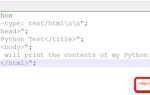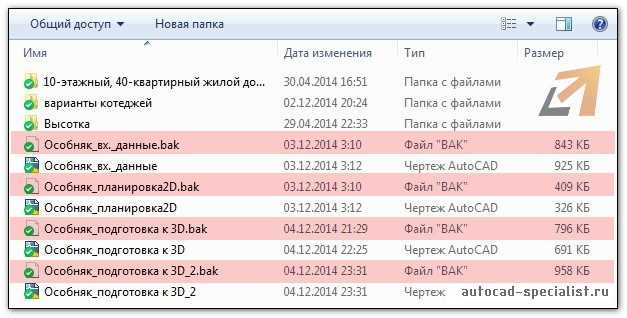
Файл с расширением .bak в AutoCAD – это автоматическая резервная копия чертежа, создаваемая при сохранении основного файла DWG. Система сохраняет такой файл в той же директории, что и исходный, заменяя его при каждом новом сохранении. Если основной файл повреждён или утерян, .bak может стать единственным способом восстановить проект.
Чтобы открыть BAK-файл, не нужно искать специальные утилиты. Достаточно переименовать файл, изменив расширение с .bak на .dwg. После этого его можно открыть в AutoCAD так же, как обычный чертёж. Для этого потребуется активировать отображение расширений файлов в проводнике Windows, если оно отключено по умолчанию.
Также важно проверить, что AutoCAD настроен на создание резервных копий. Для этого откройте диалоговое окно OPTIONS (команда OPTIONS или настройки), перейдите во вкладку Open and Save и убедитесь, что активирован параметр Create backup copy with each save. Без этой опции файлы BAK не будут формироваться автоматически.
Оперативное восстановление чертежей с помощью .bak-файлов – навык, который значительно сокращает потери при сбоях AutoCAD или случайных ошибках пользователя. Освоение этого простого алгоритма позволит защитить результаты работы даже при критических ошибках сохранения.
Что такое файл BAK и когда он создается в AutoCAD
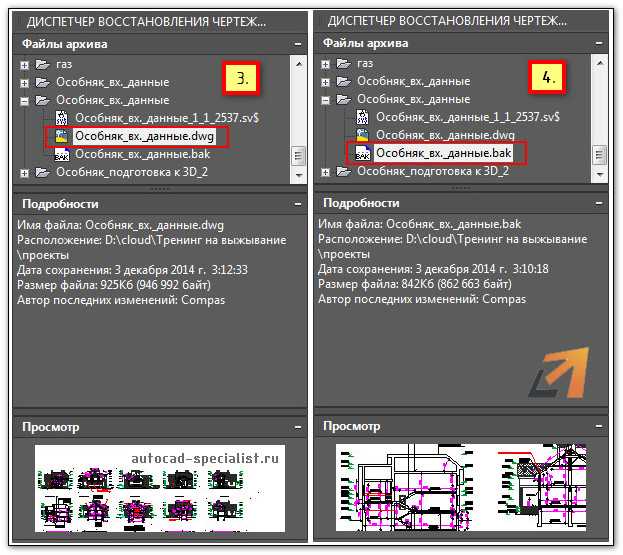
- BAK-файл создаётся автоматически, если в настройках включена опция резервного копирования. По умолчанию она активна.
- Резервная копия создаётся при каждом сохранении чертежа, если файл уже существует. При первом сохранении .bak не создаётся.
- Имя файла .bak совпадает с именем чертежа, но с другим расширением:
project.dwg→project.bak. - Файл .bak всегда сохраняется в той же директории, где находится оригинальный .dwg.
- Система создаёт только одну резервную копию, которая перезаписывается при каждом новом сохранении.
Если AutoCAD аварийно завершил работу или основной файл повреждён, файл .bak может быть восстановлен путём переименования расширения на .dwg и последующего открытия в программе.
Как найти файл BAK на компьютере вручную

Файлы с расширением .bak в AutoCAD автоматически создаются как резервные копии чертежей. Чтобы найти их вручную, нужно знать точные каталоги, где AutoCAD сохраняет рабочие и резервные файлы.
1. Откройте проводник Windows и перейдите в папку, где вы обычно сохраняете чертежи. AutoCAD по умолчанию создает BAK-файл в ту же директорию, что и основной DWG-файл.
2. Если путь неизвестен, откройте AutoCAD, нажмите Options в меню Tools или введите команду OPTIONS, затем перейдите на вкладку Files. Откройте пункт Automatic Save File Location и скопируйте указанный путь – это место, куда AutoCAD может сохранять резервные копии при сбоях.
3. Вставьте путь в адресную строку проводника и нажмите Enter. Ищите файлы с расширением .bak.
4. Чтобы ускорить поиск, используйте встроенный поиск Windows:
– Нажмите Win + E, откройте «Этот компьютер»
– Введите в строку поиска: *.bak и нажмите Enter
5. Уточните поиск, если файлов слишком много. Добавьте в запрос имя файла, если оно известно, например: *.bak КР_9_этаж
6. Проверьте временные каталоги AutoCAD, если основной путь не дал результатов:
– Нажмите Win + R, введите %TEMP%, нажмите Enter
– В появившейся папке выполните поиск по *.bak
7. Убедитесь, что в системе отображаются скрытые файлы и расширения. Для этого:
– Откройте проводник, перейдите во вкладку Вид → Показать → активируйте «Скрытые элементы»
– Перейдите в «Параметры» → «Изменить параметры папок» → вкладка «Вид» → снимите галочку с «Скрывать расширения для зарегистрированных типов файлов»
Переименование файла BAK в DWG для открытия в AutoCAD
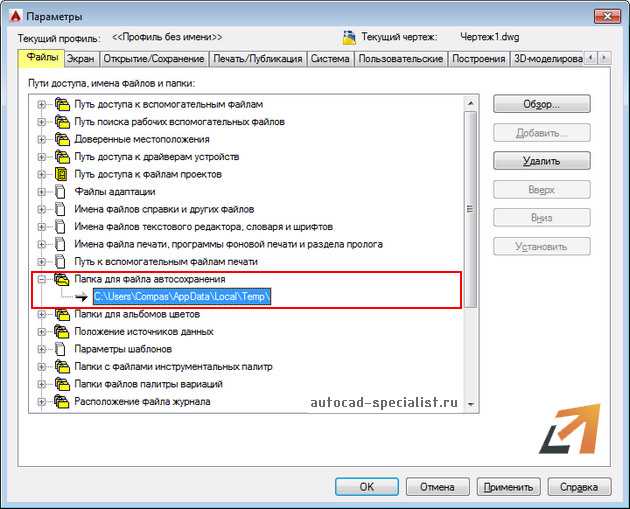
- Найдите файл .BAK в папке проекта. По умолчанию AutoCAD сохраняет резервные копии в той же директории, что и исходный .DWG-файл.
- Убедитесь, что отображение расширений файлов включено. Для Windows:
- Откройте «Проводник».
- Перейдите во вкладку «Вид».
- Поставьте галочку напротив «Расширения имен файлов».
- Щёлкните правой кнопкой по нужному .BAK-файлу и выберите «Переименовать».
- Измените расширение файла с
.bakна.dwg. Например,plan.bakпереименуйте вplan.dwg. - Подтвердите изменение расширения, если появится системное предупреждение.
- Откройте файл в AutoCAD двойным щелчком или через меню «Открыть» в самой программе.
Если AutoCAD не открывает файл, убедитесь, что он не повреждён. Рекомендуется создать копию перед переименованием, чтобы избежать потери данных.
Открытие переименованного файла BAK в AutoCAD

Чтобы открыть резервную копию чертежа, сохранённую в формате BAK, необходимо изменить расширение файла. Найдите файл с расширением .bak в каталоге проекта. Обычно он создаётся автоматически при сохранении DWG-документа.
Щёлкните правой кнопкой мыши по файлу и выберите «Переименовать». Измените расширение с .bak на .dwg. Например, если имя файла plan.bak, измените его на plan.dwg. Подтвердите действие, если система предупредит об изменении типа файла.
Откройте AutoCAD и выберите «Открыть» из меню или используйте сочетание клавиш Ctrl+O. Перейдите к переименованному файлу и загрузите его. AutoCAD распознает его как обычный чертёж.
Проверьте корректность всех слоёв и объектов, так как файл BAK может содержать данные до последнего сохранения. При необходимости сохраните его под новым именем, чтобы избежать перезаписи.
Проверка целостности данных после открытия файла BAK
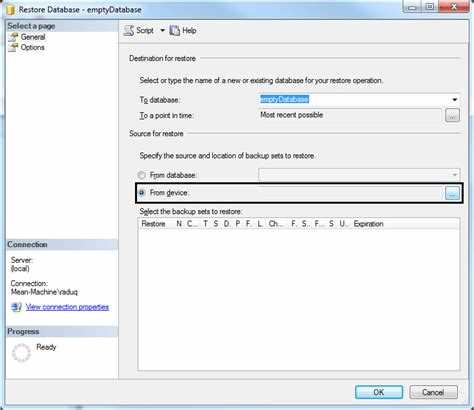
После открытия файла BAK в AutoCAD необходимо проверить соответствие восстановленного чертежа последнему сохранённому состоянию. В первую очередь убедитесь, что отображаются все слои, включая скрытые и замороженные. Для этого используйте команды LAYER и LAYTHW.
Проверьте наличие всех аннотативных объектов: текстов, выносок, размеров. Используйте команду QSELECT для выборки объектов по типу. Если какие-либо элементы отсутствуют, сравните с предыдущей версией DWG, если она есть, с помощью команды COMPARE.
Проанализируйте внешние ссылки (XREF), так как при восстановлении возможна потеря привязок. Перейдите в диспетчер внешних ссылок и проверьте пути ко всем связанным файлам. Если путь изменился, обновите его вручную.
Оцените корректность слоев и их свойств: цвета, типы линий, вес. Используйте менеджер свойств слоев и команду LAYERSTATE для восстановления ранее сохранённых состояний.
Проверьте целостность блоков с помощью команды BEDIT и удостоверьтесь, что вложенные элементы не повреждены. При необходимости перезагрузите блоки из внешних файлов.
Запустите AUDIT и RECOVER для выявления и устранения возможных ошибок в файле. По завершении проверьте журнал операций – он покажет, какие проблемы были найдены и исправлены.
Наконец, сохраните восстановленный файл под новым именем и протестируйте его в рабочем проекте. Убедитесь, что файл открывается без ошибок и корректно взаимодействует с другими чертежами.
Настройка AutoCAD для автоматического сохранения BAK-файлов
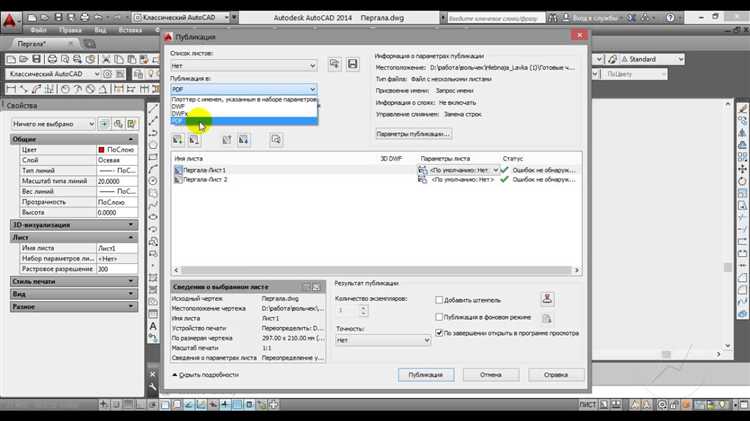
Чтобы AutoCAD автоматически создавал BAK-файлы при сохранении чертежей, необходимо настроить соответствующие параметры в программе. Это позволит сохранить резервную копию чертежа на случай сбоя системы или непредвиденных ошибок.
Шаг 1. Открытие настроек AutoCAD
Запустите AutoCAD и перейдите в меню «Опции». Для этого нажмите на команду Options в нижней части экрана или используйте команду OP в командной строке.
Шаг 2. Включение автоматического создания BAK-файлов
В окне настроек выберите вкладку Files. Затем откройте раздел Automatic Save и убедитесь, что опция Automatic Save активирована. Установите интервал автоматического сохранения в желаемое время (например, каждые 10 минут). Это также влияет на создание резервных копий в формате BAK.
Шаг 3. Указание папки для сохранения BAK-файлов
В том же разделе настроек найдите параметр Backup File Location. Укажите путь к папке, где будут храниться BAK-файлы. Рекомендуется использовать отдельную папку для этих файлов, чтобы не загромождать основное рабочее пространство.
Шаг 4. Проверка изменений
После внесения изменений нажмите OK для сохранения настроек. Перезапустите AutoCAD, чтобы настройки вступили в силу. Теперь каждый раз, когда вы сохраняете чертеж, будет автоматически создаваться его резервная копия в формате BAK.
Шаг 5. Дополнительные рекомендации
Регулярно проверяйте папку с BAK-файлами и удаляйте старые или ненужные резервные копии, чтобы не переполнять диск. Также рекомендуется периодически сохранять проект вручную, чтобы убедиться, что все изменения учтены в резервной копии.
Вопрос-ответ:
Как открыть файл формата BAK в AutoCAD?
Чтобы открыть файл BAK в AutoCAD, вам нужно выполнить несколько простых шагов. Во-первых, убедитесь, что у вас есть файл с расширением .bak. Этот файл является резервной копией вашего чертежа и был автоматически создан AutoCAD в процессе работы. Далее перейдите в папку, где находится файл BAK. Чтобы открыть его, смените расширение файла с .bak на .dwg. После этого вы сможете открыть его в AutoCAD, как обычный чертеж, через меню «Открыть» или команду Open.
Почему AutoCAD создает файлы BAK и как они помогают в работе?
Файлы BAK в AutoCAD создаются автоматически как резервные копии ваших чертежей во время работы. Это важный механизм защиты от потери данных. Когда вы вносите изменения в файл, AutoCAD сохраняет его резервную копию в виде файла с расширением .bak. Если по какой-то причине файл поврежден или программа закрылась неожиданно, вы всегда можете восстановить свою работу, используя этот резервный файл.
Как восстановить чертеж из файла BAK в AutoCAD?
Для восстановления чертежа из файла BAK в AutoCAD, сначала откройте папку, где хранится файл с расширением .bak. Переименуйте его, изменив расширение на .dwg, чтобы AutoCAD распознал его как обычный чертеж. Затем откройте файл в AutoCAD через меню «Открыть». Этот процесс позволит вам вернуть все изменения, которые были сохранены в резервной копии.
Можно ли предотвратить создание файлов BAK в AutoCAD?
В AutoCAD можно отключить автоматическое создание файлов BAK, изменив настройки программы. Для этого перейдите в меню «Опции» (Options), выберите вкладку «Файлы» (Files), и там вы найдете параметр, отвечающий за создание резервных копий. Измените его значение, чтобы программа не создавала файлы .bak. Однако, стоит учитывать, что отключение этой функции может снизить уровень безопасности ваших данных, так как вы не будете иметь резервных копий в случае непредвиденных ошибок.
Как часто AutoCAD создает файлы BAK?
AutoCAD создает файлы BAK автоматически каждый раз, когда вы сохраняете изменения в своем чертеже. То есть, если вы работаете над проектом и регулярно сохраняете его, программа будет создавать резервные копии на основе этих сохранений. Это происходит каждый раз, когда вы нажимаете команду «Сохранить» или используете сочетание клавиш Ctrl + S. Это позволяет минимизировать риски потери данных.
Как открыть файл BAK в AutoCAD?
Файлы с расширением BAK — это резервные копии чертежей AutoCAD, которые автоматически сохраняются программой во время работы. Чтобы открыть такой файл, нужно выполнить несколько шагов. Во-первых, откройте AutoCAD, затем перейдите в меню «Файл» и выберите «Открыть». В диалоговом окне выберите тип файлов «Все файлы» и найдите нужный файл с расширением .bak. После этого можно изменить расширение файла на .dwg, чтобы AutoCAD распознал его как обычный чертеж. Нажмите «Открыть», и файл откроется в программе. Если чертеж в резервной копии актуален, вы можете продолжить работу с ним как с обычным проектом.
Почему AutoCAD сохраняет файлы BAK и как их использовать?
AutoCAD сохраняет файлы с расширением BAK для создания резервных копий ваших чертежей во время работы, что помогает восстановить данные в случае сбоев программы или неожиданного закрытия. Эти файлы автоматически создаются при каждом сохранении проекта. Чтобы использовать файл BAK, его необходимо переименовать в .dwg, так как это стандартный формат для работы с чертежами в AutoCAD. После переименования файл можно открыть как обычный проект в AutoCAD. Это полезно, если основной файл поврежден или не открылся. БAK файлы можно найти в той же папке, где находится основной чертеж.